1、首先制作出如下的一个Excel表格:

2、在B3单元格中输入:=A2:

3、点击回车后,在C3单元格输入:=B3 1:

4、将鼠标一致C3单元格右下方,待光标变成黑色十字形状,拖动填充:
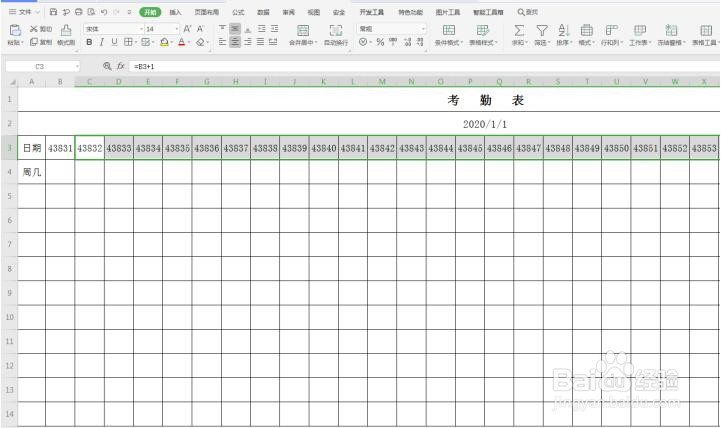
5、选中第三行所有数据,右键弹出下拉菜单,选择【设置单元格格式】:
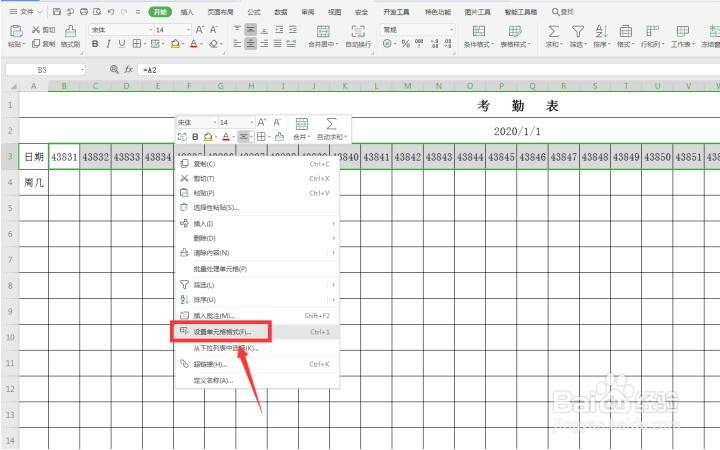
6、在【数字】选项下,点击【自定义】,在类型一栏输入“d”,点击确定:

7、在B4单元格中输入:=B3:

8、将鼠标移至该单元格右下方,待光标变成十字形状,拖动鼠标完成填充:

9、右键弹出【单元格格式】对话框,【数字】选项下选择【自定义】,在类型一栏输入“aaa”:
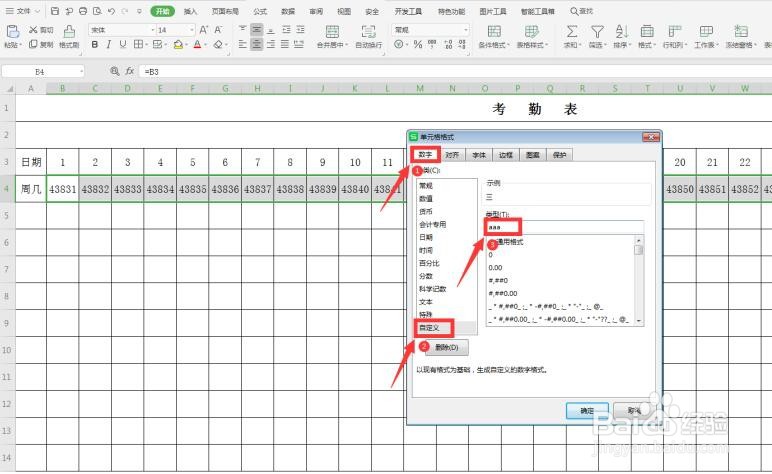
10、这样上方三行变成了日期,下方四行变成了周几:

11、我们将抬头的2020-1-1改成2020-3-1,此时发现日期和周几都已经发生变化:

